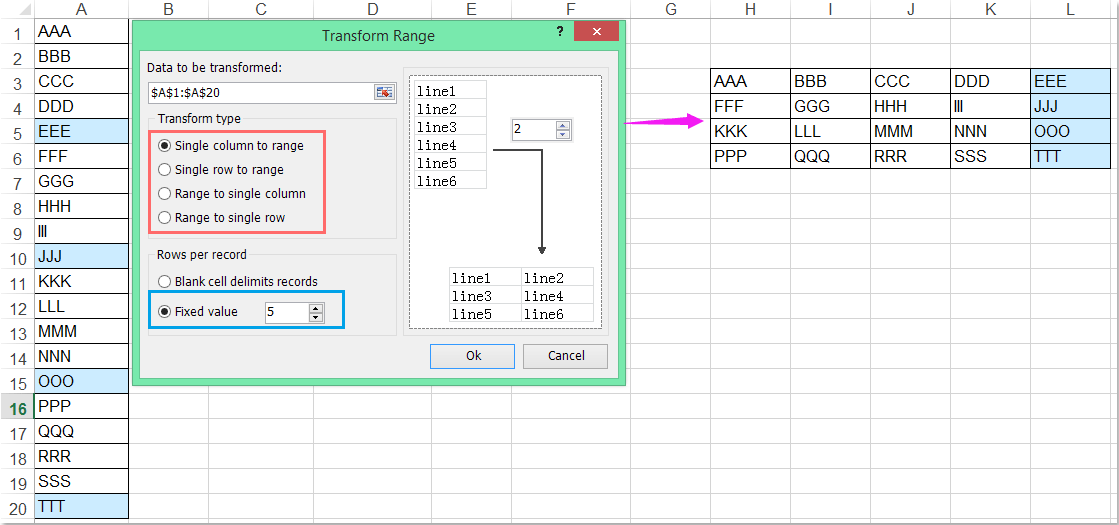Ինչպե՞ս տեղափոխել յուրաքանչյուր 5 կամ n տողերը մեկ սյունակից մի քանի սյունակների:

Ենթադրելով, որ դուք ունեք երկար տվյալներ A սյունակում, և այժմ դուք ցանկանում եք յուրաքանչյուր 5 տողը տեղափոխել A սյունակից մի քանի սյունակ, ինչպիսիք են A1: A5- ից C6: G6, A6: A10- ից C7: G7 և այլն, և այլն, ցույց է տրված հետևյալ նկարը Ինչպե՞ս կարող էիք գործ ունենալ այս խնդրի հետ ՝ առանց Excel- ում բազմիցս պատճենելու և տեղադրելու:
Տեղափոխեք յուրաքանչյուր 5 կամ n տողերը մեկ սյունակից բանաձևով մի քանի սյունակների
Տեղափոխեք յուրաքանչյուր 5 կամ n տողերը մեկ սյունակից VBA կոդով մի քանի սյունակների
Տեղափոխեք յուրաքանչյուր 5 կամ n տողերը մեկ սյունակից մի քանի սյունակների հետ Kutools- ի համար Excel- ի
Տեղափոխեք յուրաքանչյուր 5 կամ n տողերը մեկ սյունակից բանաձևով մի քանի սյունակների
Excel- ում կարող եք կիրառել հետևյալ բանաձևը `յուրաքանչյուր սյունակ մեկ սյունակից մի քանի սյունակ տեղափոխելու համար, արեք հետևյալը.
1, Մուտքագրեք հետևյալ բանաձևը դատարկ վանդակում, որտեղ ցանկանում եք տեղադրել արդյունքը, C1, օրինակ, = ԻՆԴԵՔՍ ($ A: $ A, ROW (A1) * 5-5 + Սյունակ (A1)), տես նկարի նկարը.

ՆշումՎերոհիշյալ բանաձևում Ա. Ա սյունակի հղումն է, որը ցանկանում եք փոխադրել, և A1 օգտագործված սյունակի առաջին բջիջն է, համարը 5 նշում է սյունակների քանակը, որոնք կտեղադրեն ձեր տվյալները, դրանք կարող եք փոխել ըստ ձեր կարիքի: Եվ ցուցակի առաջին բջիջը պետք է տեղակայվի աշխատաթերթի առաջին շարքում:
2, Դրանից հետո քաշեք լրացման բռնակը դեպի հինգ բջիջ և շարունակեք լրացնելով բռնիչը ներքև ՝ բջիջների տիրույթում մինչև 0-ի ցուցադրումը: Տեսեք,

|
Փոխակերպեք յուրաքանչյուր 5 կամ n տողերը մեկ սյունակից մի քանի սյունակների.
Յուրաքանչյուր 5 կամ n տողերը մեկ սյունակից բազմակի սյուն վերափոխելու համար, Excel- ի համար նախատեսված գործիքներ's Փոխակերպել շարքը օգտակարությունը կարող է օգնել ձեզ լուծել այս գործը որքան հնարավոր է արագ: Այն նաև կարող է օգնել ձեզ տվյալների մի շարք տեղափոխել մեկ տող կամ սյուն: Կտտացրեք Excel- ի համար Kutools ներբեռնելու համար:
Excel- ի համար նախատեսված գործիքներ. Excel- ի ավելի քան 300 հարմարավետ հավելումներով, 30 օրվա ընթացքում անվճար փորձեք առանց սահմանափակումների: Ներբեռնեք և անվճար փորձեք հիմա: |
Տեղափոխեք յուրաքանչյուր 5 կամ n տողերը մեկ սյունակից VBA կոդով մի քանի սյունակների
Եթե դուք չեք կարող ճիշտ կիրառել բանաձևը, ձեզ կարող է օգնել նաև հետևյալ VBA կոդը:
1, Պահեք պահեք ALT + F11 բացել ստեղները Microsoft Visual Basic հավելվածների համար պատուհան.
2: Սեղմեք Տեղադրել > Մոդուլներ, և տեղադրեք հետևյալ կոդը Մոդուլներ Պատուհանը:
VBA կոդ. Յուրաքանչյուր 5 կամ n տողերը մեկ սյունակից տեղափոխեք մի քանի սյունակների.
Public Sub TransposeData()
'updateby Extendoffice
Dim xLRow As Long
Dim xNRow As Long
Dim i As Long
Dim xUpdate As Boolean
Dim xRg As Range
Dim xOutRg As Range
Dim xTxt As String
On Error Resume Next
xTxt = ActiveWindow.RangeSelection.Address
Set xRg = Application.InputBox("Please select data range(only one column):", "Kutools for Excel", xTxt, , , , , 8)
Set xRg = Application.Intersect(xRg, xRg.Worksheet.UsedRange)
If xRg Is Nothing Then Exit Sub
If (xRg.Columns.Count > 1) Or _
(xRg.Areas.Count > 1) Then
MsgBox "the used range only contain one column", , "Kutools for Excel"
Exit Sub
End If
Set xOutRg = Application.InputBox("please select output range(specify one cell):", "Kutools for Excel", xTxt, , , , , 8)
If xOutRg Is Nothing Then Exit Sub
Set xOutRg = xOutRg.Range(1)
xUpdate = Application.ScreenUpdating
Application.ScreenUpdating = False
xLRow = xRg.Rows.Count
For i = 1 To xLRow Step 5
xRg.Cells(i).Resize(5).Copy
xOutRg.Offset(xNRow, 0).PasteSpecial Paste:=xlPasteAll, Transpose:=True
xNRow = xNRow + 1
Next
Application.ScreenUpdating = xUpdate
End Sub
3, Կոդի տեղադրումից հետո սեղմեք F5 այն գործարկելու բանալին, և կհայտնվի հուշման տուփ, որը կհիշեցնի ձեզ ընտրել այն սյունակը, որը ցանկանում եք տեղափոխել, տես նկարի նկարը.

4. Այնուհետեւ կտտացրեք OK, և ընտրեք մեկ բջիջ, որտեղ ուզում եք արդյունքը դնել մեկ այլ դուրս հանված տուփի մեջ, տեսեք,

5, եւ սեղմեք OK, սյունակի տվյալները վերափոխվել են ձեզ անհրաժեշտ հինգ սյունակների, տե՛ս նկարը.

ՆշումՎերոհիշյալ ծածկագրում կարող եք փոխել համարը 5 անհրաժեշտ այլ համարին:
Տեղափոխեք յուրաքանչյուր 5 կամ n տողերը մեկ սյունակից մի քանի սյունակների հետ Kutools- ի համար Excel- ի
Եթե դուք ունեք Excel- ի համար նախատեսված գործիքներԻր Փոխակերպել շարքը օգտակար, դուք կարող եք արագ տեղափոխել մեկ սյունակ կամ տող բազմաթիվ սյունների և տողերի:
| Excel- ի համար նախատեսված գործիքներ : ավելի քան 300 հարմար Excel հավելվածներով, 30 օրվա ընթացքում առանց սահմանափակումների փորձեք անվճար. |
Տեղադրելուց հետո Excel- ի համար նախատեսված գործիքներխնդրում եմ արեք հետևյալը.
1, Ընտրեք տվյալները սյունակում, ապա կտտացրեք Կուտոլս > Շարք > Փոխակերպել շարքը, տես նկարի նկարը.

2, Մեջ Փոխակերպել շարքը երկխոսության տուփ, ընտրեք Մեկ սյունակ ՝ ընդգրկույթի համար տարբերակով Փոխակերպման տեսակը, ապա ստուգեք Հաստատուն արժեք տակ Տողեր ըստ ռեկորդի, ապա նշեք սյունակների քանակը, որը ցանկանում եք տեղափոխել այն Հաստատուն արժեք տուփ, տես նկարի նկարը.

3. Եվ այնուհետեւ կտտացրեք Ok կոճակը, դուրս եկած արկղում, խնդրում ենք ընտրել բջիջ արդյունքը դուրս բերելու համար, տես նկարի նկարը.

4. Այնուհետեւ կտտացրեք OK կոճակը, և ձեր սյունակի տվյալները տեղափոխվում են յուրաքանչյուր 5 շարքում, ինչպես ցույց է տրված հետևյալ նկարը.

Ներբեռնեք և անվճար փորձեք Kutools- ը Excel- ի համար:
Դեմո. Յուրաքանչյուր 5 կամ n տողերը մեկ սյունակից տեղափոխեք բազմաթիվ սյունակներ Excel- ի համար Kutools- ով
Գրասենյակի արտադրողականության լավագույն գործիքները
Լրացրեք ձեր Excel-ի հմտությունները Kutools-ի հետ Excel-ի համար և փորձեք արդյունավետությունը, ինչպես երբեք: Kutools-ը Excel-ի համար առաջարկում է ավելի քան 300 առաջադեմ առանձնահատկություններ՝ արտադրողականությունը բարձրացնելու և ժամանակ խնայելու համար: Սեղմեք այստեղ՝ Ձեզ ամենաշատ անհրաժեշտ հատկանիշը ստանալու համար...

Office Tab- ը Tabbed ինտերֆեյսը բերում է Office, և ձեր աշխատանքը շատ ավելի դյուրին դարձրեք
- Միացնել ներդիրներով խմբագրումը և ընթերցումը Word, Excel, PowerPoint- ով, Հրատարակիչ, Access, Visio և Project:
- Բացեք և ստեղծեք բազմաթիվ փաստաթղթեր նույն պատուհանի նոր ներդիրներում, այլ ոչ թե նոր պատուհաններում:
- Բարձրացնում է ձեր արտադրողականությունը 50%-ով և նվազեցնում մկնիկի հարյուրավոր սեղմումները ձեզ համար ամեն օր: